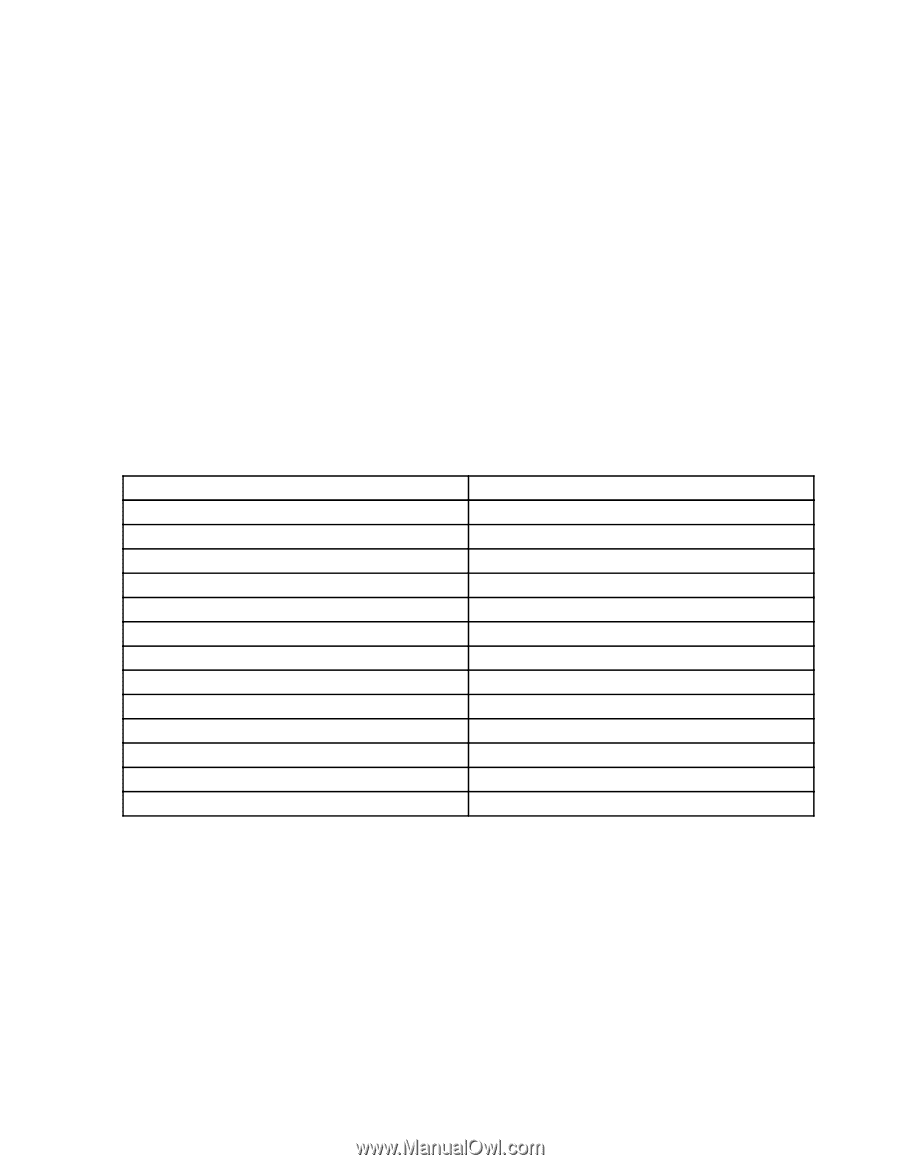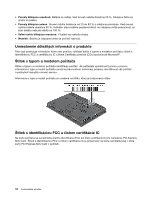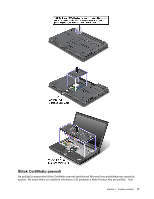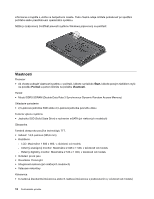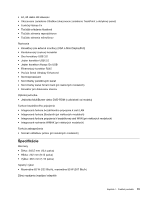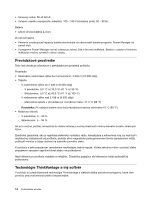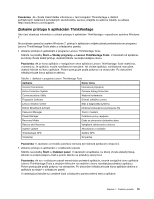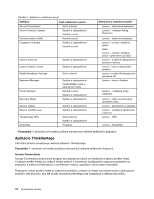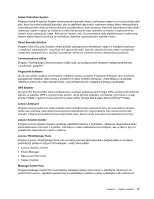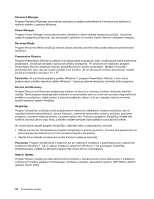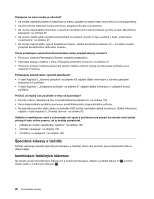Lenovo ThinkPad T430 (Slovakian) User Guide - Page 33
Získanie prístupu k aplikáciám ThinkVantage, Poznámka, Štart, Všetky programy
 |
View all Lenovo ThinkPad T430 manuals
Add to My Manuals
Save this manual to your list of manuals |
Page 33 highlights
Poznámka: Ak chcete získať ďalšie informácie o technológiách ThinkVantage a ďalších počítačových riešeniach ponúkaných spoločnosťou Lenovo, prejdite na webovú lokalitu na adrese http://www.lenovo.com/support. Získanie prístupu k aplikáciám ThinkVantage Táto časť obsahuje informácie o získaní prístupu k aplikáciám ThinkVantage v operačnom systéme Windows 7. Ak používate operačný systém Windows 7, prístup k aplikáciám môžete získať prostredníctvom programu Lenovo ThinkVantage Tools alebo z ovládacieho panela. • Získanie prístupu k aplikáciám z programu Lenovo ThinkVantage Tools Kliknite na položky Štart ➙ Všetky programy ➙ Lenovo ThinkVantage Tools. V závislosti od aplikácie, ku ktorej chcete získať prístup, dvakrát kliknite na zodpovedajúcu ikonu. Poznámka: Ak je ikona aplikácie v navigačnom okne aplikácie Lenovo ThinkVantage Tools neaktívna, znamená to, že aplikáciu musíte nainštalovať manuálne. Ak chcete aplikáciu nainštalovať manuálne, dvakrát kliknite na ikonu aplikácie. Potom postupujte podľa pokynov na obrazovke. Po dokončení inštalácie bude ikona aplikácie aktívna. Tabuľka 1. Aplikácie v programe Lenovo ThinkVantage Tools Aplikácia Názov ikony Access Connections Internetové pripojenie Active Protection System Ochrana Airbag Protection Communications Utility Webové konferencie Fingerprint Software Snímač odtlačkov prstov Lenovo Solution Center Stav a diagnostika systému Mobile Broadband Activate Mobilné širokopásmové pripojenie 3G Password Manager Trezor s heslami Power Manager Ovládacie prvky napájania Recovery Media Disky na obnovenie výrobného stavu Rescue and Recovery Vylepšené zálohovanie a obnova System Update Aktualizácie a ovládače ThinkVantage GPS Systém GPS SimpleTap SimpleTap Poznámka: V závislosti od modelu počítača nemusia byť niektoré aplikácie k dispozícii. • Získanie prístupu k aplikáciám z ovládacieho panela Kliknite na položky Štart ➙ Ovládací panel. V závislosti od aplikácie, ku ktorej chcete získať prístup, kliknite na zodpovedajúcu časť a potom kliknite na príslušný zelený text. Poznámka: Ak sa v ovládacom paneli nenachádza potrebná aplikácia, otvorte navigačné okno aplikácie Lenovo ThinkVantage Tools a dvojitým kliknutím na neaktívnu ikonu nainštalujte potrebnú aplikáciu. Potom postupujte podľa pokynov na obrazovke. Po dokončení inštalácie bude ikona aplikácie aktívna a aplikácia sa objaví v ovládacom paneli. V nasledujúcej tabuľke sú uvedené časti ovládacieho panela (zelený text) a aplikácie. Kapitola 1. Prehľad produktu 15